 |
Able Graphic Manager от компании GraphicRegion.com — специфичная и полезная программа в силу некоторых своих особенностей.
Able Graphic Manager
Able Graphic Manager возник из потребности конвертирования изображений из формата DXF в растровые форматы. Представление DXF-изображений в растровом виде облегчает обмен файлами между различными редакторами. Файлы формата DXF (Drawing eXchange Format) поддерживаются практически всеми CAD-системами на платформе PC, но иногда возникает потребность представления чертежей в растровом виде. Такая конвертация была основной функцией первой версии программы. Постепенно, по просьбе пользователей, программа обросла возможностями работы с другими графическими форматами и коррекции изображений.
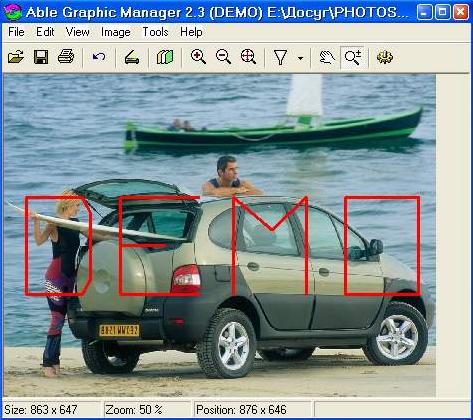 |
Able Graphic Manager — это программа, которая позволяет просматривать, сканировать, печатать, преобразовывать и конвертировать графические файлы в нормальном (файл за файлом) и пакетном (много файлов за раз) режимах и из командной строки.
Работа с форматом DXF
DXF — векторный формат, поэтому при открытии файла программа запрашивает размеры изображения, в которые вписывается DXF чертеж. То есть сразу происходит преобразование в растровый формат. Остается лишь нажать «сохранить» и выбрать требуемый формат растрового файла. Особенность программы Able Graphic Manager — в том, что в ней есть собственный модуль расчета границ. В DXF-файле сведения о размерах хранятся в самом файле, но из-за того, что некоторые CAD-программы и программы конвертации их вписывают некорректно, размеры могут не соответствовать действительности.
Размеры изображения регулируются в закладке DXF окна настроек программы. Для этого предусмотрен параметр Extents. Основные значения этого параметра — from file header (из файла) и from entities data (из самих примитивов). То есть размеры файла определит либо чертеж в целом, либо какие-то его компоненты.
Выбор тех или иных примитивов для отображения производится в Entities Manager. Для показа доступно 16 объектов (как отдельные примитивы, так и блоки и тексты). Кроме этого, пользователь может выбрать представление изображения в цвете или черно-белом режиме и выбрать шрифты для текстовых объектов.
Конвертация файлов
Конвертация файлов может производиться в пакетном и пофайловом режимах. Пофайловая конвертация осуществляется привычным для пользователей способом по команде Save as. Откроется окно сохранения файла. Выбрав нужный формат, нажимаем «Сохранить». При необходимости сохранения файла в выбранном формате с параметрами, отличными от стоящих по умолчанию, нужно воспользоваться кнопкой «Дополнительно».
 |
По этой команде появится окно настроек параметров сохранения изображения, в котором можно изменить параметры, свойственные каждому формату.
При необходимости пакетной обработки файлов порядок действий несколько иной. Для этого служит кнопка Batch Process. В появившемся после нажатия этой кнопки окне нужно составить список файлов для пакетной обработки, выбрать формат сохранения, при необходимости произвести изменение параметров формата, выбрать папку сохранения новых файлов и дать команду Start.
Форматы исходных файлов: DXF, TIFF, JPEG, PCX, BMP, DIB, RLE, PNG, WMF, EMF, TGA; TARGA, VDA, ICB, VST, PIX, PXM, PPM, PGM, PBM, ICO, CUR.
Форматы результирующих файлов: JPG, TIF, PCX, PNG, BMP, TGA, PXM, PPM, PGM, PBM.
Еще одна особенность программы: при конвертировании файлов можно изменять разрешение нового изображения и его размеры в пикселях.
Коррекция изображений
Не являясь ни в коей мере графическим редактором, Able Graphic Manager, тем не менее, способна производить некоторую корректировку изображений. Доступны: автоматическая и ручная цветокоррекция, регулировка контраста и яркости, регулировка каналов в системах RGB, HSV, HSL, преобразования Фурье. Изображение можно конвертировать в черно-белый вид, в тонах серого и 24-битный формат.
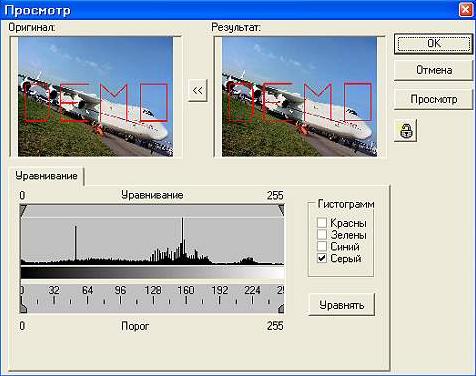 |
Пользователю доступны шесть фильтров коррекции изображений: преобразование в негатив, чеканка с подсветкой, линза, волны, морфинг и ручной фильтр. При коррекции изображений необходимо помнить, что Able Graphic Manager не является графическим редактором и не ведет историю изменений. Функция Undo доступна только на один шаг.
Сканирование и печать
Если к компьютеру подключен сканер, то сканирование изображения можно осуществить непосредственно по команде Able Graphic Manager.
Для распечатки изображений также можно не запускать отдельную программу. Встроенный менеджер печати позволит пользователю разместить на листе печатаемое изображение в произвольном размере, с выбором полей, места размещения фотографии, коррекцией гаммы изображения.
Системные ограничения: программа работает под Windows 95/98/ME/NT 3.5x-4.0/2000/XP. Аппаратных ограничений производителем не заявлено.
Ограничение демоверсии: недоступна пакетная обработка фалов, на изображениях появляется надпись Demo.
Редакция Хостинфо.ру благодарит Softkey.info за предоставленный материал.
Ссылки по теме
Статья получена: hostinfo.ru











 Противовирусные препараты: за и против
Противовирусные препараты: за и против Добро пожаловать в Армению. Знакомство с Арменией
Добро пожаловать в Армению. Знакомство с Арменией Крыша из сэндвич панелей для индивидуального строительства
Крыша из сэндвич панелей для индивидуального строительства Возможно ли отменить договор купли-продажи квартиры, если он был уже подписан
Возможно ли отменить договор купли-продажи квартиры, если он был уже подписан Как выбрать блеск для губ
Как выбрать блеск для губ Чего боятся мужчины
Чего боятся мужчины Как побороть страх перед неизвестностью
Как побороть страх перед неизвестностью Газон на участке своими руками
Газон на участке своими руками Как правильно стирать шторы
Как правильно стирать шторы Как просто бросить курить
Как просто бросить курить

 - 2311 -
- 2311 -

